Gmail에 이메일을 보관하면 오래된 이메일 스레드를 삭제하지 않고도 받은편지함을 정리할 수 있습니다. 누군가 새 이메일을 보내 이전 스레드를 갱신하면 해당 스레드가 받은 편지함에 다시 나타납니다. 그렇지 않으면 보관처리된 이메일이 Google 서버의 별도 폴더에 숨겨진 상태로 유지됩니다.
이 도움말에서는 Gmail에서 보관 기능이 작동하는 방식, 이메일을 보관하는 방법, 보관된 이메일을 쉽게 찾는 방법에 대해 설명합니다.
Gmail에서 보관처리란 무엇을 의미하나요?
많은 사람들이 더 이상 필요하지 않으면 간단히 그 사람의 오래된 이메일을 모두 삭제해 합니다. 하지만 나중에 해당 메시지를 다시 참조해야 할 경우 어떻게 해야 합니까? 이럴 때 보관이 유용합니다.
삭제된 이메일은 Google 서버에서 삭제되기 전 30일 동안 휴지통 폴더로 전송되는 반면, 보관처리된 이메일은 대신 무기한 보관되는 숨겨진 폴더로 전송됩니다.
이렇게 하면 혹시라도 중요한 이메일 메시지를 보관하면서 받은편지함을 깔끔하게 정리하는 데 도움이 됩니다.
Gmail에 보관하는 방법
Gmail을 사용하여 이메일을 보관처리하는 세 가지 쉬운 방법이 있습니다.
웹 브라우저에서 이메일을 보관하려면:
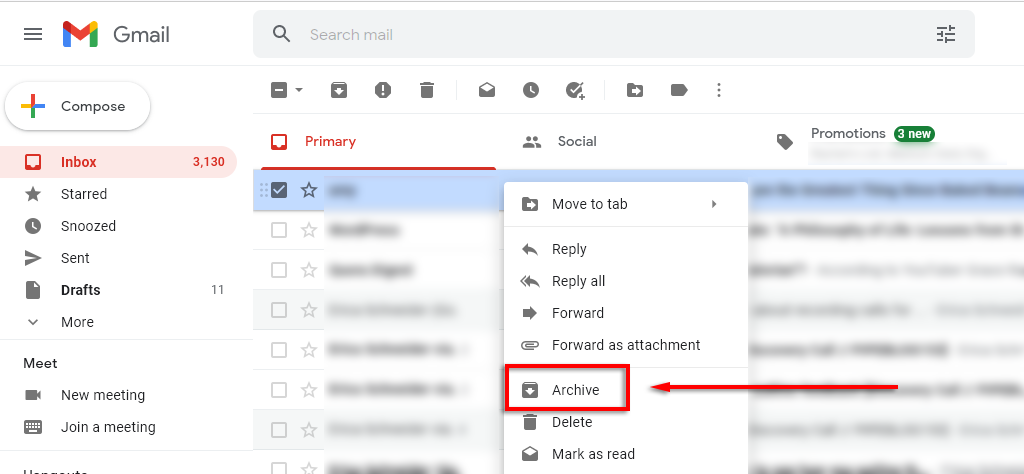
또는 보관하려는 이메일을 연 경우:
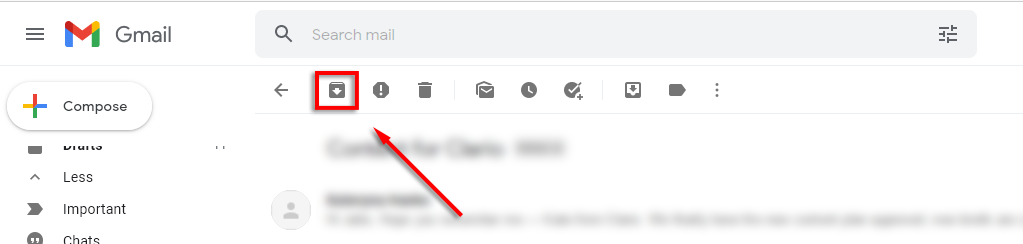
Android 또는 iOS를 사용하여 Gmail 이메일을 보관처리하려면:
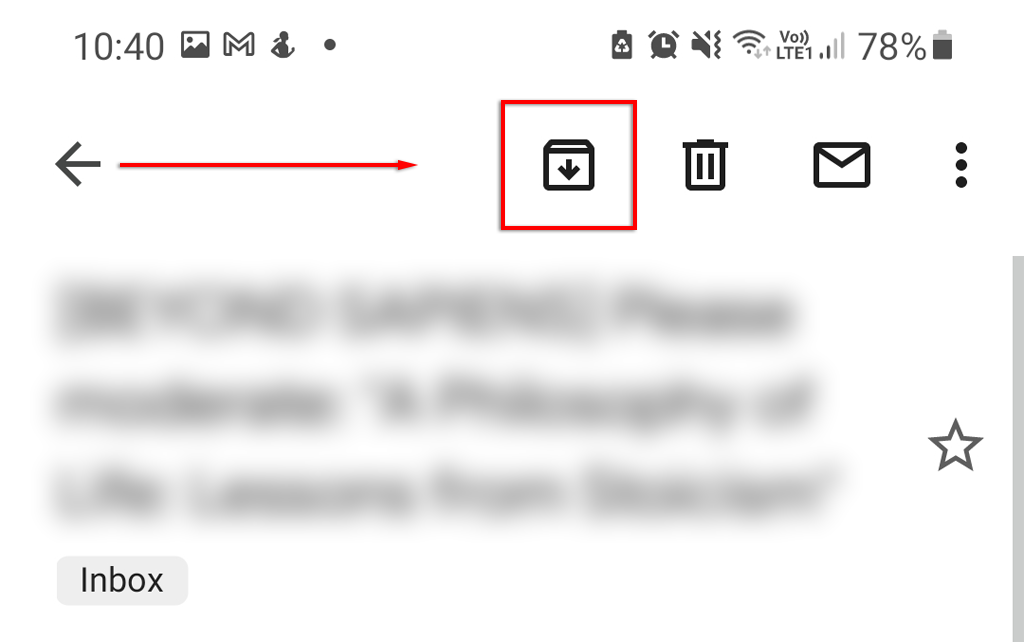
Gmail에서 보관된 이메일을 찾는 방법
안타깝게도 이메일이 저장되는 별도의 Gmail 보관 폴더가 없습니다. 그러나 보관된 이메일을 찾는 방법에는 두 가지가 있습니다. 첫째, 제목이나 발신자를 기억하는 경우 Gmail 검색창을 사용하여 이메일을 검색할 수 있습니다.
핵심 용어가 기억나지 않는 경우 PC 또는 Mac에 보관된 이메일을 찾는 방법은 다음과 같습니다..
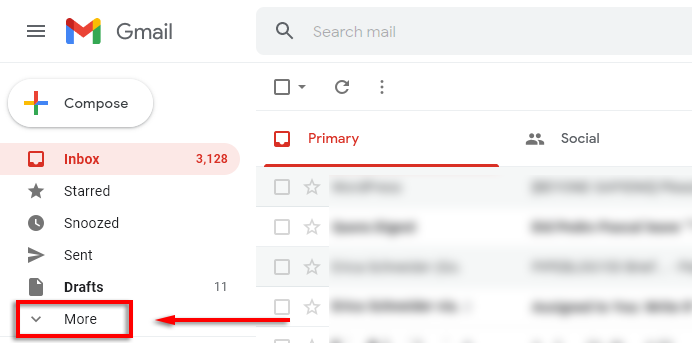
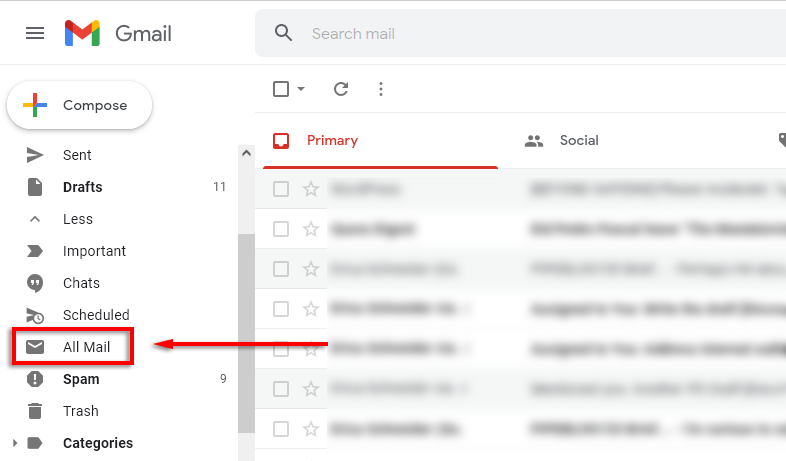
참고: 간단한 '전체 메일' 라벨을 사용하여 검색할 수도 있습니다. 이렇게 하려면 검색창에 "-in:Sent -in:Draft -in:Inbox"를 입력하세요.

iPhone 또는 Android에서 보관된 Gmail 메시지를 찾으려면:
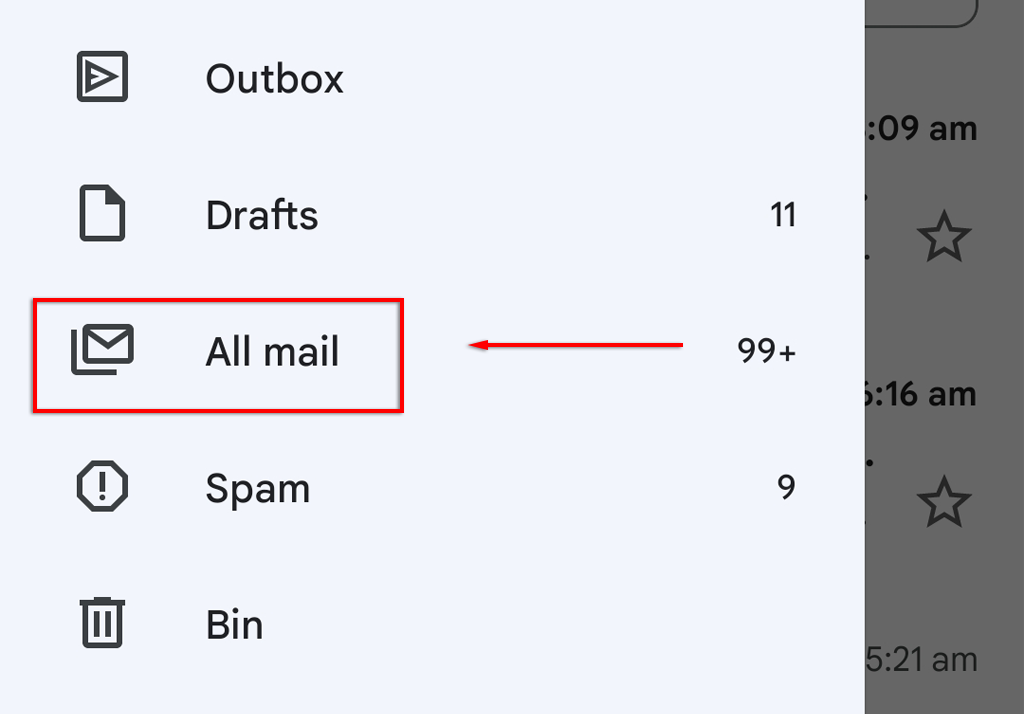
안타깝게도 핵심 용어가 기억나지 않으면 모든 이메일을 검색하는 데 시간이 걸릴 수 있습니다. 이것이 바로 더욱 발전된 정렬 전략 ~ 스팸을 줄이고 이메일을 정리하세요 를 사용하는 것이 도움이 될 수 있는 이유입니다. 특히 업무용 이메일을 사용하는 경우(그리고 보안 이메일 절차를 계속 준수해야 하는 경우)
보관된 이메일을 받은편지함으로 되돌리는 방법
실수로 이메일을 보관처리했거나 보관된 메시지 중 하나를 보관 취소하려는 경우 기본 받은편지함으로 쉽게 되돌릴 수 있습니다.
Microsoft PC 또는 Mac에서 이메일 보관을 취소하려면:
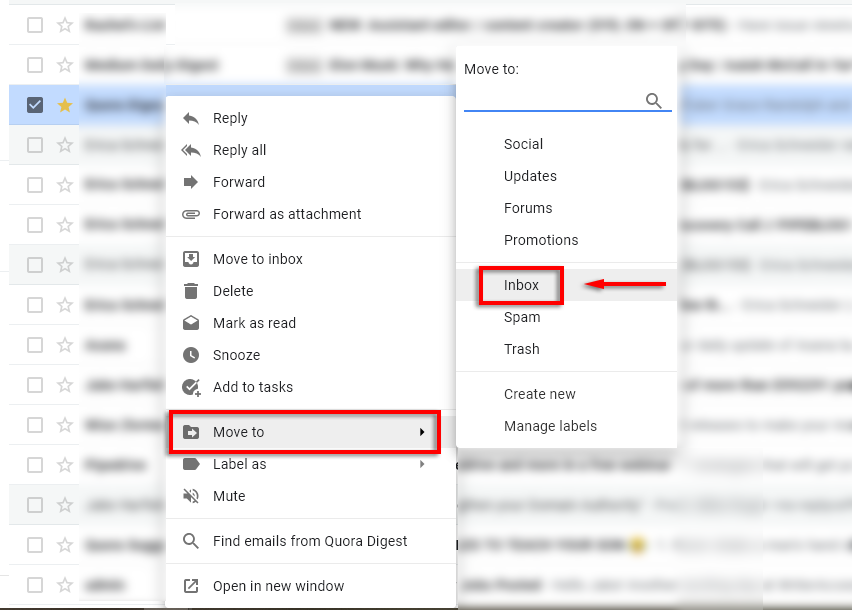
Apple 또는 Android 기기에서 메시지를 보관 취소하려면 다음 단계를 따르세요.
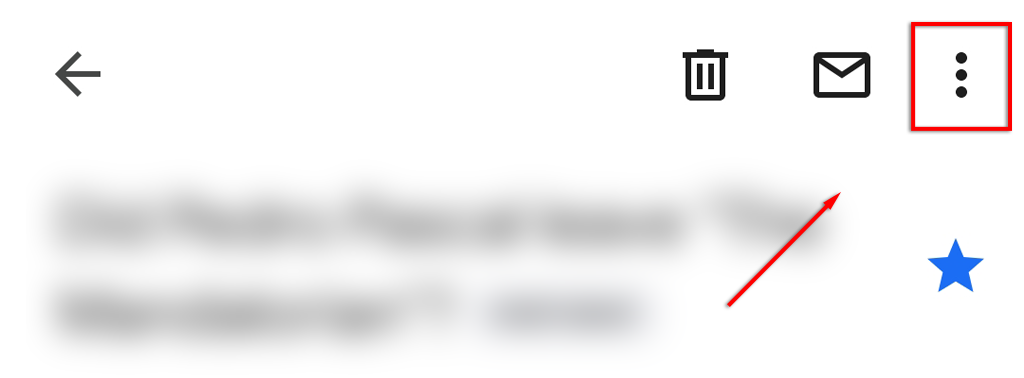
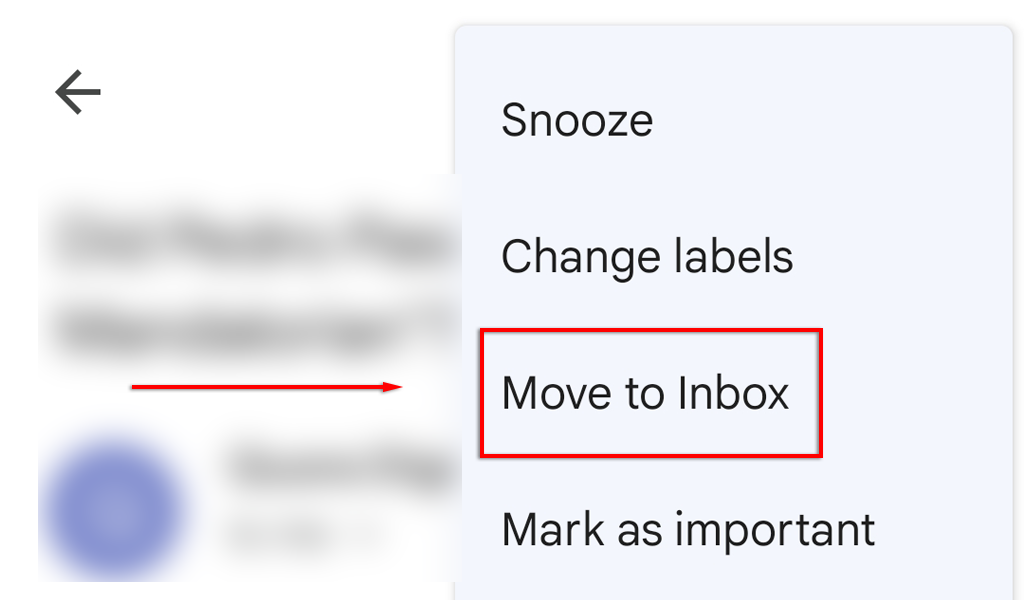
눈에 띄지 않고 마음에도 없음
이제 대부분의 사람들은 매주 수백 통의 이메일을 받고 있으며 이메일 보관처리는 받은편지함을 정리하는 좋은 방법입니다. 그러나 아카이브 기능은 가장 강력한 정렬 기술은 아닙니다. Gmail받은 편지함을 정리하려면 보관, 삭제 및 카테고리 필터를 조합하여 사용하는 것이 가장 좋습니다..
.